Firefoxブラウザで安全な接続に失敗しましたか? Firefox secure connection failedエラーを修正する方法はいくつかありますが、この記事ではそれらについて説明します。
Firefoxで安全な接続を修正するためのステップバイステップガイドが失敗しました
解決策#1:SSLスキャンのセキュリティソフトウェアを確認してください
市場に出回っているすべてのセキュリティソフトウェアには、SSLスキャンまたはSSLフィルタリングと呼ばれる機能があります。 これは、期限切れのSSL証明書を持つwebサイトを誤って訪問しないように設計された機能です(これは、インストールされているwebサイト上のデータを保 ただし、セキュリティソフトウェアによって、そのWEBサイトのSSL証明書が期限切れまたは無効であるとタグ付けされているため、webサイトを訪問でき
これを修正するには、使用しているセキュリティソフトウェアの設定オプションにアクセスし、ソフトウェアのSSLスキャン機能を見つける必要があ あなたがそれを見つけたら、それが有効になっているかどうかを示すボックスをオフにします。 セキュリティソフトウェアでこの機能を無効にしたら、webサイトを再度訪問してみてください。
このエラーが解決しない場合は、次の解決策を試す必要があります。 解決策#2:FirefoxブラウザのSSL設定を変更する
ステップ#1:最初に行う必要があるのは、Firefoxブラウザのアドレスバーに「About:Config」コマンドを入力することです。”
![]()
ステップ#2:ポップアップボックスに”これはあなたの保証を無効にする可能性があります!”私はリスクを受け入れるオプションをクリックしてください!
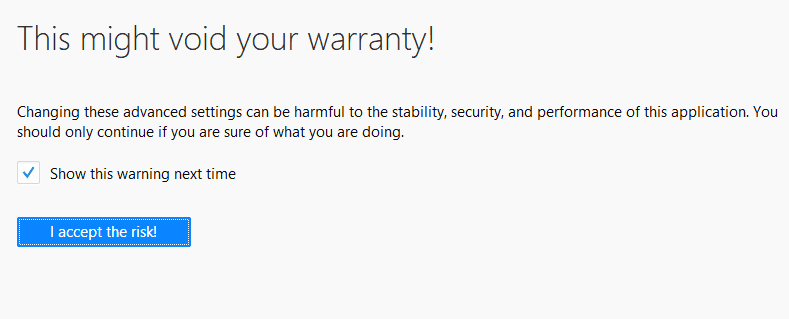
ステップ#3:表示される検索ボックスに、「セキュリティ」という単語を入力します。ssl。”とコメントしている。ステップ#4:ポップアップする新しい結果の値は「true」を示します。”値をダブルクリックして”false”に変更します。Sslセキュリティを有効にする
ステップ#5:訪問しようとしているwebサイトに接続してみて、エラーが修正されているかどうかを確認してください。 これがうまくいかない場合は、次の解決策に進みます。
ソリューション#3: Firefoxブラウザのプロキシ設定
コンピュータのプロキシ設定がインターネットサーフィンに適切に設定されていない場合、このエラーも発生する可能性があ この問題を解決するには、以下の手順を検討してください。
ステップ#1:Firefoxのメニューバーで、ツールメニューをナビゲートし、オプションタブをクリックします。ステップ#2:表示される新しいページで、[アドバンス]パネルに移動し、[ネットワーク]というラベルの付いたタブをクリックします。 ステップ#3:開いている接続フィールドで、設定としてラベル付けされたボタンをクリックします。
ステップ#4: 新しいポップアップボックスが画面に表示され、タイトル接続設定が表示されます。 ステップ#5:今開いている接続ウィンドウで、手動プロキシ接続を探し、選択されているかどうかを確認します。 ステップ#6:手動プロキシ接続が選択されている場合、それはあなたが自分ですべてのプロトコルフィールドを確認する必要があることを意味しま ただし、このウィンドウで何をすべきかわからない場合は、ネットワーク管理者に連絡することを強くお勧めします。
ステップ#7: 手動プロキシ接続が選択されていない場合は、そのままにして接続設定ウィンドウを閉じ、ネットワーク管理者に電話してください。
最後に、SSLが正しくインストールされているかどうかを確認する必要があります。 SSLが適切に構成されていない場合、そのようなタイプのエラーがスローされる可能性があります。 さらに、新しい更新が古いアルゴリズムのサポートやその他のセキュリティ変更を取り消す可能性があるため、Firefoxを適時に更新する必要があります。
関連記事:
- SSL_ERROR_RX_RECORD_TOO_LONG Firefox
- ERR_SSL_VERSION_INTERFERENCE
- ERR_SSL_PROTOCOL_ERROR
- ERR_CONNECTION_REFUSED